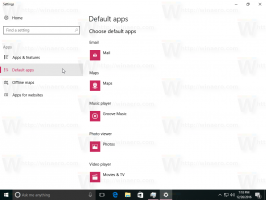Αλλαγή ή απενεργοποίηση του ήχου ειδοποίησης τοστ στα Windows 10
Όταν τα Windows 10 εμφανίζουν μια ειδοποίηση, π.χ. όταν χρειάζεται να ενημερώσετε τις υπογραφές του Defender ή πρέπει να εκτελέσετε κάποια ενέργεια που σχετίζεται με τη συντήρηση του συστήματος, αναπαράγεται ένας ήχος από προεπιλογή. Πολλοί αναγνώστες με ρώτησαν μέσω Facebook και email πώς να αλλάξετε αυτόν τον ήχο. Χάρη στη νέα εφαρμογή Ρυθμίσεις, η οποία έχει πολλές επιλογές από τον κλασικό Πίνακα Ελέγχου (αλλά όχι τα πάντα), αυτή η απλή λειτουργία έχει γίνει πολύ μπερδεμένη. Εδώ είναι τι πρέπει να κάνετε.
Παράδειγμα: μια ειδοποίηση τοστ στα Windows 10.
Για να αλλάξετε τον ήχο ειδοποίησης τοστ στα Windows 10, κάντε το εξής.
- Ανοίξτε την εφαρμογή Ρυθμίσεις.
- Παω σε Εξατομίκευση > Θέματα.
- Στα δεξιά, κάντε κλικ στο Ήχοι κουμπί.
- Στη λίστα συμβάντων ήχου, μεταβείτε στην επιλογή Ειδοποίηση:
- Προς το απενεργοποιήστε τον ήχο ειδοποίησης τοστ στα Windows 10, επιλέξτε (Καμία) στην αναπτυσσόμενη λίστα Ήχοι:
- Προς το αλλάξτε τον ήχο ειδοποίησης τοστ στα Windows 10, κάντε κλικ στο κουμπί Αναζήτηση για να επιλέξετε το δικό σας αρχείο WAV:
- Κάντε κλικ στα κουμπιά Εφαρμογή και OK για να κλείσετε το παράθυρο διαλόγου Ήχος.
Τελείωσες. Αυτό θα αλλάξει αμέσως τον ήχο ειδοποίησης.
Λάβετε υπόψη ότι Αλλαγή του τρέχοντος συνδυασμού ήχου θα επαναφέρει τον προσαρμοσμένο νέο ήχο ειδοποίησης αλληλογραφίας σας. Επίσης, αλλάζοντας το θέμα σας μπορεί επίσης να το επαναφέρει το νέο θέμα συνοδεύεται από τις δικές του ρυθμίσεις για τους ήχους των Windows.
Συμβουλή: Η μικροεφαρμογή Sounds μπορεί επίσης να ανοίξει από το κλασικός Πίνακας Ελέγχου. Ανοίξτε το και μεταβείτε στο Control Panel\Hardware and Sound. Εκεί, κάντε κλικ στο εικονίδιο Ήχος.
Αυτό είναι.